最近,使用我那12年前买的电脑办公快一周了。2020年,谁还使用12年前的电脑啊,这一切都要怪那不争气的surface pro 4。
微软surface pro 4
微软surafce pro4 在我手中两年多了,是我哥哥给我的,据说之前被surafce pro4 的各种问题搞得非常烦,换货都换了2次,然后买了苹果的笔记本,这个本放着没用就给我了。从我个人的体验来看,surface 系列确实是出差神器,不过不爽的是surface pro4 屏幕闪烁的通病也让我碰到了,从去年的偶尔闪烁,到现在逐渐严重,基本上用上4、5个小时屏幕就会开始闪烁,然后需要冷却起码5个小时上,才能继续开始使用。当初出差的时候,还存在一丝侥幸,在过年期间基本没有用过,觉得只要不是12小时连续用,还是能撑撑的,直接拒绝了老婆带上苹果2017款macbook air的建议,也没有带上被我用固态硬盘更新的惠普HP 430, 反而带上了08年买的现在看起来非常笨重的联想天逸F41A。
08年的联想F41A
看侧面,联想F41A的厚度是surface pro4的3倍了
一个12.3寸。一个14寸。请忽略苹果的LOGO贴纸
我带F41A的最大原因是它的键盘,这个键盘是后面换的,我觉得打字非常轻松,可以说一点都不费劲,可以说和我之前用过的X230上的键盘的感受一样。
这个电脑也是多灾多难,当初碰上了显卡门,屏幕直接花屏、闪烁,由于在保修期内,找售后修好了。后来过了保修期后,又开始花屏了,我以为也是显卡的问题,自己在淘宝买了显卡换上,也没有作用,后来外接显示器才发现原来是显示屏的问题,换了个屏幕就好了,在此过程中,还顺便换了键盘。
F41A装过很多的系统,如黑苹果、ubuntu linux、黑群晖、windows XP \vista\7\8\10, 还装过软路由,最后一次系统就是软路由了。F41A装软路由有个优势就是它的屏幕可以独立关闭,比较省电。
12年的F41A从配置上来说,有点太老了,很早之前换了一根内存,将内存变成了3G,我也早已放弃了升级它的打算。
surface pro4的故事手中的surface pro4的配置还算挺高的,CPU 和内存配置如下面的配置图所示,此外还配置了256G的固态硬盘,对于办公来说,这个配置绰绰有余。
surafce pro4配置
surface pro4的屏幕具备2K分辨率,显示细腻,可以在12.3寸的屏幕里显示更多的内容,看习惯高分辨率屏幕再看低分辨率屏幕,第一时间还真有点不适应。
surface pro4具备2K屏幕分辨率
surface pro4侧面厚度和iphone 6s的对比
surface pro4的侧面比iPhone 6s的侧面厚一点,这也导致了它的重量只有786克。
电源和iphone 6s大小对比
surface pro4的电源也很小巧,大概有iphone 6s的三分之二左右。
surface pro4的配件哥哥当初对surface pro4也是真爱,把配件都买齐了,鼠标、触控笔还有外置键盘,不过实际用起来,不是不好用就是我用不上,只有外置键盘那是必须要的。
配置的arc 鼠标
surface pro4配的arc 鼠标看起来很酷,不过实际用起来,可能是鼠标本身弯曲时候,还是不够高,手握着,用起来有点费劲,现在我用的是罗技的蓝牙鼠标。
触控笔可以吸附在侧面
触控笔我也基本没有用过,没有做笔记本的需求。触控笔边上电脑有磁铁,可以吸附在surface的边上;另外可以直接换电池,不用担心没电的情况。
必备的外置键盘
买了surafce, 可以没有鼠标、没有触控笔,但是外置键盘是必须的,打字还是要靠实体键盘才行。不过有个问题就是,这样比普通笔记本占用的空间要大点,比如在高铁上、飞机上的小桌板上,使用的时候反而没有普通笔记本方便。
键盘按键的键程短,按键不需要太费力,不过还是感觉按下去有点硬。键盘的触控板支持多点触控,很多人都说用了苹果的触控板再也回不去,我也试了macbook air的触控板,觉得没有什么不同,就和手机屏幕一样,大家都是多点触控,用起来已经没有区别。不过更多时候,我还是习惯鼠标。
DVIHDMI/VGA接口扩展坞
自己买了一个DVI/HDMI/VGA的扩展坞,方便连接投影仪以及电视。
后来还买过一个软壳包,不过出差就不带了,有点多此一举。
surface pro4使用体验(1)surface pro4的平板形态电脑使它的体积和重量,即使外置键盘和电源,也不到2斤,使它非常适合需要经常携带笔记本外出的人群。但作为平板使用的话,用起来还是有点重,只能偶尔用用。更多时候,我更认为他是便携式电脑,而不是平板。
(2)surface pro4的2K的屏幕分辨率,显示细腻,看字体已经没有那种非常明显的锯齿了;同时,也使小屏幕可以呈现更多的内容,在做PPT或者看文档时候,相比之前1080P分辨率都达不到的屏幕,感受更是明显。
(3)续航时间上,surface pro4按照我的一般使用场景,看看网页,文档等,目前一般可以用4到5个小时,节省点用7到8个小时也是可以的,相比刚到手的时候,续航时间还是有点下降的,因为那时候我都没有注意过续航问题。
总之,surface pro4或者是surafce 系列用起来,就好像形容能干的女子那样“上得了厅堂,下得了厨房”,也犹如瑞士军刀那般,体积小巧,功能强大,可以适应不同场景,称得上是出差神器。
surface pro4使用问题surface pro4,个人觉得它在surface 系列中,名声是最响的,或者是臭名远扬,让好多想买surface的人,直接转向买苹果或其他名牌的。surface pro4的问题,主要有以下几点:
(1)屏幕闪烁问题
这个问题也是最为人所知的问题。surface pro4刚开始的拥有者是不幸的,就如我哥哥那样,换货了2次,还是难逃屏幕闪烁的命运,据说开始批次用的是三星的屏幕,后面批次用的是LG的屏幕就没有这个问题。
屏幕闪烁时候的截图
屏幕闪烁的问题是去年的差不多这个时候发现的。当时看电影看到一半,大概1个多小时,然后屏幕开始抖动闪烁,关机冷却一两个小时后,再打开,还是可以用上4到5个小时的,闪烁的现象还不算严重,可以说还可以忍受。
当时离保修过期还有4个月时间,且屏幕已经我被自己摔破了,而微软的维修政策是只换不修,我看了下价格需要3500左右,当时3500都可以买到一个二手的surface pro4了,自己损坏的屏幕是不在保修之列的,所以要想享受微软的保修政策,只能是一个完好的机器。一句话总结就是,自己的原因屏幕破了或者其他的问题,那保修期就可以宣告结束了,不管是否有其他的问题。
所以当时我内心也挣扎了好久,要想修好抖屏问题,必须先修好屏幕,要修好屏幕要花3500。后来,终于下定决心,就当买一个保修吧。联系客服之后,按照操作步骤,一步步检测,发现我的情况不符合保修政策。只有在启动界面有屏幕闪烁的情况,才会给与保修,当时我是刚出现这种情况,还不太严重。
微软客服发过来的屏幕闪烁问题的操作指引
屏幕闪烁的维修政策
可见,微软也承认了其产品质量的问题,却不召回,同时设置了有门槛的保修政策,这和我碰到过的苹果iPhone 7 的基带门问题,很相似。当时我妈妈的iphone 7有天突然出现没有信号的问题,上网了解才知道碰到了基带门。到苹果专卖店进行了检测之后,发现不符合针对基带门免费维修的政策,而自费需要2000多块钱,后来去年到华强北花了160修好了,到现在还没有出现问题。最近,在网上发现通过换LG的屏幕可以解决屏幕闪烁的问题,需要花750左右,等出差结束试试。
(2) 鼠标的光标无法移动
鼠标光标无法移动的现象就是屏幕上出现几个类似气泡样的东西,光标停在屏幕边角上,鼠标怎么操作都不行,后来看了网上的解决方案就是在设备管理器禁用触摸屏驱动,这样就可以解决了,当然付出的代价就是触摸功能不能用了,由于平时我也基本不用触摸功能,功能禁掉倒也没什么影响。
上述2个问题可以说已经影响了机器的正常使用,除此之外,倒没有碰过其他问题。
这里要提醒新买surface 系列的朋友了,要是能买屏幕险,赶紧买上,不要为了省几百块钱,到时万一屏幕碎了,要付出的可要几千了。作为平板,surface的屏幕可没一般的笔记本坚固。我机子到手不到2个月,有天放在茶几上(离地高0.4米左右),不小心被腿碰到了,掉到瓷砖地上。机子左上角碰地,导致屏幕的边框和外屏幕破裂了,不过幸运的是不影响触摸。屏幕边上的黑框用黑胶布覆盖后, 远看也一下看不出来;在正面看屏幕也看不出来屏幕的裂痕,对正常使用没有影响。要是用官方维修的话,需要花3500左右,所以我就一直凑合着用了,连微软的客服都建议去外面修。
联想F41A 装windows10surface pro4的闪屏问题已经影响工作了,不得已动用备用机。由于用windows 10已经习惯,所以直接想的就是装windows 10。作为安装过无数次系统的老司机,装系统还是没有点难度的。而且现在的windows 10将装机的难度也大大降低,只要下载一个官方安装器就可以了。
windows10 官方安装器
windows 10安装地点选择
由于是给另外一台机子装系统,所以这时候就要插入U盘,选择U盘作为安装介质。下载还是很快的,网速快的话,十几分钟就下载好了。就算下载过程退出了,也不用怕,有断点续传功能。
下载完之后,插在联想笔记本上。这时候需要设置下bios的启动顺序,设定U盘优先,重新启动就可以看到安装界面了。
F41A的配置
如上图是联想机子的配置,Windows10 号称对硬件资源的占用率低、兼容性强,所以当时我也没有考虑装了windows 10会不会卡的问题。也确实,老机子装好都不用自己手动安装驱动,显卡、网络驱动直接就适配了,不过最好还是使用驱动精灵扫描下,将其他的驱动装好。
适配完美,各功能都可以正常使用,但就一个字,就是“卡”,是在是有点太卡了,有时候打个字都要等半天,风扇也是呼呼的响。我一开始还想是不是要买个固态硬盘可以改善点,可惜现在的固态硬盘价格又涨上去了,120G的起码都要170了,还是装个XP试试先。
联想F41A 装windows XPwindows xp 网上有好多是GHOST系统,开始为图省事,下了一个。没想到安装好,直接无法启动了,我猜想可能是先装了windows10, 低系统无法覆盖高系统的启动信息,由于系统已经无法进去,这时候只能使用win PE了,现在PE系统很多,使用也很简单。
PE系统
随便搜了一个PE系统
在网上随便搜了一个,写入U盘,启动后将硬盘全部格式化一遍,再使用GHOST系统,没想到进入XP界面后,看到了久违的蓝屏画面,试了几次都是这样,看来需要自己安装才行。
现在纯净安装版的windows xp系统在网上不太好找, 可以叠加百度网盘关键字, 这样会好很多。通过win PE 安装XP的安装版,很快就装好了,不过没想到安装容易、使用难,从安装好到真正能用还碰了不少的问题。
问题1:键盘上的数字键盘功能没有关闭,导致应该输入字母的,直接变成数字了。这个小功能直接折腾我半天。在连接酒店wifi的时候,一直都连不上;而使用我的手机热点,却可以连上,还以为驱动有问题,后来才发现原来是酒店wifi的密码是字母,实际输入的时候是数字,密码错了,导致连不上,而手机热点的密码都是数字,刚好没问题。
问题2:证书问题。开始用QQ浏览器,一打开就提示时间快了,但是电脑的时间是对的。换了360浏览器,不提示时间问题了,但是一打开网页,就提示证书过期;有些不提示证书过期的网页,页面内容也是显示不正常,原因就是现在的网站基本都是HTTPS加密的。这个问题折腾了起码有一天,调时间、安装证书都没用。搞得我想装一个linux系统了或者换回windows 10算了。后来偶然发现一个网友差不多的问题装了XP的根证书补丁就好了,试了试果然行,看来这个版本的XP还是补丁不太全,于是赶紧打开XP的自动更新功能,到现在已经下了一堆的更新了。
windows XP的自动更新功能一定要打开
问题3:运行组件一定要安装,不然有些软件无法安装。如下图所示:
必备组件
这些组件可以用驱动精灵一键安装,还是很方便的。
总结:安装系统后的第一件事就是确保能上网,可以用驱动精灵的万能网卡驱动版,上了网之后,就可以很方便的下载安装各种驱动了,同时,也要打开自动更新功能,避免缺失重要功能。
使用windows XP的体验安装XP后,我这台老机子的风扇终于不再呼呼响了,散热口也不怎么发烫了,又开始了经常看任务管理器的习惯。
XP任务管理器
Windows XP和Windows 10的区别,在我一周体验下来,除了硬件上的差异导致的有些不适,比如低分辨率导致的字体锯齿感严重,在软件层面使用上没有感到太大的区别,当然我是以办公为主,对于硬件的要求可以说很低了,以下说说我使用过的软件的体会:
(1)浏览器。之前习惯使用了chrome浏览器,还特地下载了32位的老版本,可惜无法安装。于是使用了360浏览器的极速版。第一次启动会很慢,大概要等半分钟才能载入,而且每打开一次网页,CPU利用率差不多都要到100%,无法任性的和以前一样一次打开很多网页了。
(2)office软件。之前用的是微软的office系列软件,不过这次为了省事,直接使用了WPS,使用下来,感觉比微软的人性化多了,在操作习惯、快捷键使用上也是几乎一样的。这一星期的使用,我体验了PPT和WORD功能,我觉得对我这样的不需要特别复杂功能的人,WPS已经够用了,考虑以后替代使用。
(3)截图软件。用惯了win10自带的截图软件,突然发现XP竟然没有,还有点不习惯,下载了Snipaste的XP版,无法使用。后来用faststone替代了,功能强大,但也有点复杂,需要适应。
(4)杀毒软件。自windows7以后,都是使用自带的杀毒软件,不过XP裸奔感觉还是有点危险,装了火绒的杀毒软件,资源占用率低,推荐老机子使用。
火绒杀毒软件
(5)sendanywhere。全平台同步软件,特地下了XP版的,能安装但无法使用,后来下了feem替代。
(6)微信PC版。微信PC版聊天功能是可以正常用的,但是公众号的网页很多都打不开。
除上述之外,我还装了有道云笔记、坚果云、everything、迅雷极速版等,都是可以正常使用的。
还有个问题是,安卓手机连接XP,是无法直接识别的,需要自己安装驱动,不过我的装了几次都没有成功,暂且这样吧。
总结12年前的电脑,使用windows 10 还是有点勉强,但适配性和兼容性好;使用windows xp,资源占用率低,但需要自己安装各种驱动和组件,兼容性差,有时候软件无法使用。
当然,从我的一周使用体会看,常用软件基本都可以正常使用,不过也不能同时打开太多的程序,有时还需要点耐心,因为打开程序以及网页有时候会很慢。同时也要放弃娱乐的想法,比如在线看B站视频,经常会有画面或声音卡顿的情况。不过,无法娱乐,有时候也是好事,可以更加安心的工作。
老兵不死,只是凋零。除了作为轻办公的备用机,对于老机子,也许让它们安静做个下载机、打字机或者做NAS、软路由也是个不错的选择。
电脑


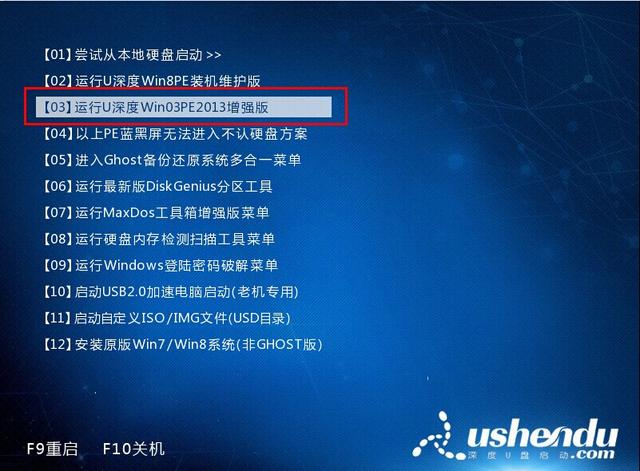

![RedHat服务器上[Errno 5] OSError: [Errno 2]的解决方法](https://img.pc-daily.com/uploads/allimg/4752/11135115c-0-lp.png)

